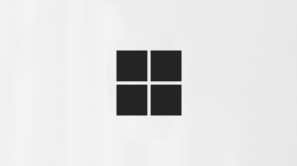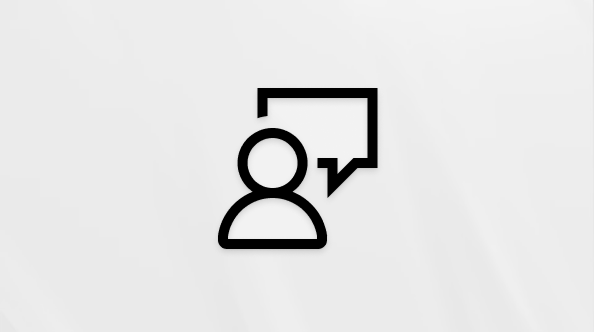O OneDrive é uma ferramenta avançada que lhe permite armazenar, partilhar e aceder aos seus ficheiros a partir de qualquer lugar. Com a aplicação OneDrive para dispositivos móveis, pode manter os seus ficheiros ao alcance do seu smartphone ou tablet. Este guia irá guiá-lo ao longo dos passos para começar a utilizar o OneDrive no seu dispositivo móvel.
Introdução
-
Abra a Google Play Store no seu dispositivo Android.
-
Procure OneDrive.
-
Toque em Instalar para transferir e instalar a aplicação.
Para saber mais sobre como utilizar o OneDrive no seu dispositivo Android, consulte Mobile e Mac para OneDrive.
-
Abra o App Store no seu iPhone ou iPad.
-
Procure OneDrive.
-
Toque em Obter para transferir e instalar a aplicação.
-
Iniciar sessão no OneDrive
-
Abra a aplicação OneDrive.
-
Toque em Iniciar sessão.
-
Introduza o e-mail e a palavra-passe da sua conta Microsoft.
-
Toque em Iniciar sessão.
Para saber mais sobre como utilizar o OneDrive no seu dispositivo iOS, consulte Mobile e Mac para OneDrive.
Utilizar o OneDrive em dispositivos móveis
-
Abra a aplicação OneDrive.
-
Toque no ícone (+) na parte inferior do ecrã.
-
Selecione Upload (Carregar).
-
Selecione os ficheiros que pretende carregar a partir do seu dispositivo.
-
Abra a aplicação OneDrive.
-
Navegue pelas suas pastas ou utilize a barra de pesquisa para localizar ficheiros específicos.
-
Toque num ficheiro para o abrir.
-
Abra a aplicação OneDrive.
-
Navegue para o ficheiro que pretende partilhar.
-
Toque nas reticências (...) junto ao nome do ficheiro.
-
Selecione Partilhar.
-
Escolha como pretende partilhar o ficheiro (por exemplo, por e-mail, ligação ou outras aplicações).
-
Abra a aplicação OneDrive.
-
Navegue para o ficheiro ao qual pretende aceder offline.
-
Toque nas reticências (...) junto ao nome do ficheiro.
-
Selecione Disponibilizar offline.
-
Abra a aplicação OneDrive.
-
Toque no ícone (+) na parte inferior do ecrã.
-
Selecione Pasta.
-
Introduza um nome para a pasta e selecione OK.
-
Abra a aplicação OneDrive.
-
Navegue para o ficheiro que pretende eliminar.
-
Toque nas reticências (...) junto ao nome do ficheiro.
-
Selecione Eliminar.
-
Abra a aplicação OneDrive.
-
Toque no ícone Eu no canto superior esquerdo do ecrã.
-
Selecione Reciclagem.
-
Toque nas reticências (...) junto ao ficheiro que pretende restaurar.
-
Selecione Restaurar.
Sugestões e truques
-
Utilize a funcionalidade Cópia de segurança da Câmara (toque no ícone Eu no canto superior esquerdo do ecrã > Definições > Cópia de segurança da câmara) para guardar automaticamente fotografias e vídeos do seu dispositivo no OneDrive.
-
Ative as notificações (toque no ícone Eu no canto superior esquerdo do ecrã > Definições > Notificações) para permanecer atualizado em ficheiros e pastas partilhados.
-
Utilize a funcionalidade Digitalizar (toque nas reticências(...)) para digitalizar documentos e guardá-los diretamente no OneDrive.
Resolução de Problemas
Se se deparar com problemas ao utilizar o OneDrive no seu dispositivo móvel, visite Resolver problemas da aplicação oneDrive para dispositivos móveis para obter passos de resolução de problemas e suporte mais detalhados.